- TENER ACCESO AL CALENDARIO: desde la pantalla principal, selecciona la aplicación Calendar.
Importante: O puedes tener acceso a la aplicación Calendar desde la bandeja Apps. Desde la pantalla principal, deslízate hacia arriba para tener acceso a la bandeja Apps luego selecciona la aplicación Calendar. Desplázate por el tutorial Calendar y selecciona GOT IT al finalizar. Ingresa con tu cuenta de Google para sincronizar eventos del calendario con tu dispositivo.
- CAMBIAR VISTA DEL CALENDARIO: selecciona el ícono Menu, luego selecciona la vista de calendario que desees.
Importante: Para esta demostración, se eligió Schedule.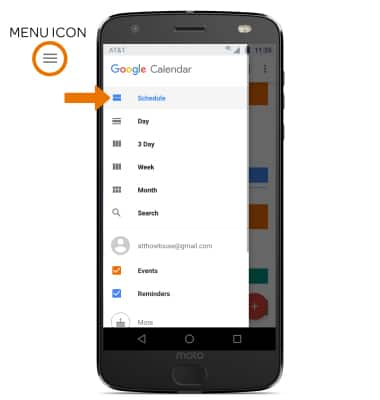
- CREAR UN EVENTO: selecciona el ícono Add, luego selecciona el tipo de evento que desees.
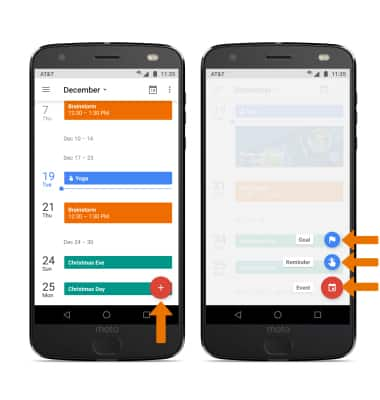
- Ingresa los detalles del evento y las preferencias según lo desees y selecciona SAVE.
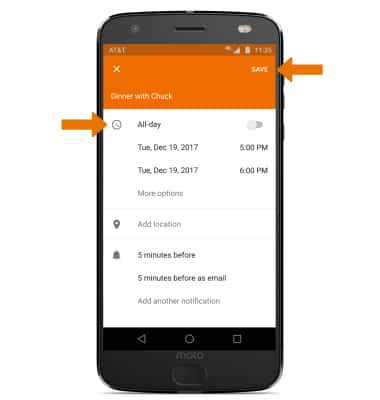
- EDITAR UN EVENTO: selecciona el evento deseado > ícono Edit > Edit event como desees > SAVE.
Importante: Solo puedes editar eventos que hayas creado.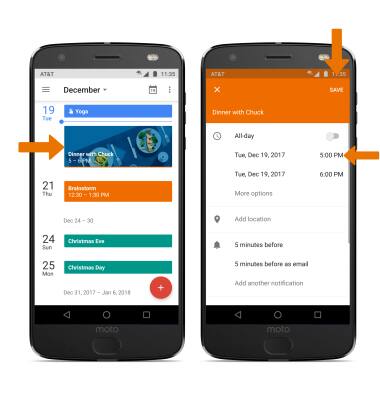
- ELIMINAR UN EVENTO: selecciona el evento deseado > ícono Menu > Delete.
Importante: Selecciona DELETE de nuevo para confirmar.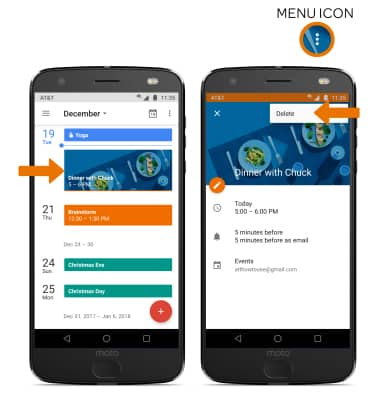
- A la hora del evento, aparecerá el ícono de evento en la barra de notificaciones.
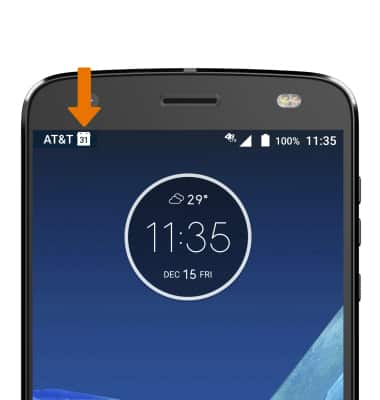
Calendario
Motorola Moto Z2 Force Edition (XT1789)
Calendario
Obtener acceso al calendario y administrar eventos.
INSTRUCTIONS & INFO
